- Mwandishi Jason Gerald [email protected].
- Public 2023-12-16 11:41.
- Mwisho uliobadilishwa 2025-01-23 12:48.
Katika Adobe Photoshop, unaweza kuzungusha au kupindua picha kwa kubofya menyu ya "Picha" na kuchagua chaguo kutoka kwa menyu ndogo ya "Picha ya Mzunguko". Unaweza pia kuzungusha tabaka za kibinafsi (na sio picha kwa ujumla) ukitumia zana ya kubadilisha ya Photoshop (zana ya kubadilisha). Mara tu unapojua ni vifaa gani vya kutumia, unaweza kuzunguka kwa urahisi au kupindua picha. Nakala hii itakuonyesha jinsi.
Hatua
Njia 1 ya 2: Zungusha au Geuza Picha nzima
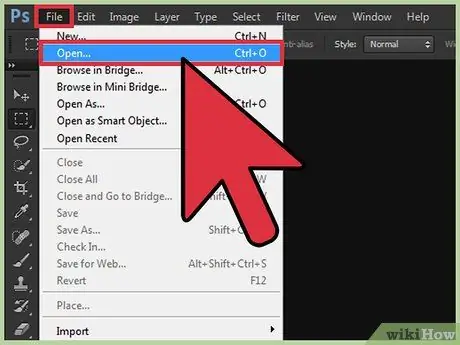
Hatua ya 1. Fungua picha kwenye Photoshop
Ikiwa unataka kuzungusha au kupindua picha kabisa, bonyeza menyu ya "Faili" na uchague "Fungua". Chagua picha unayotaka kuzunguka na bonyeza kitufe cha "Fungua" tena.
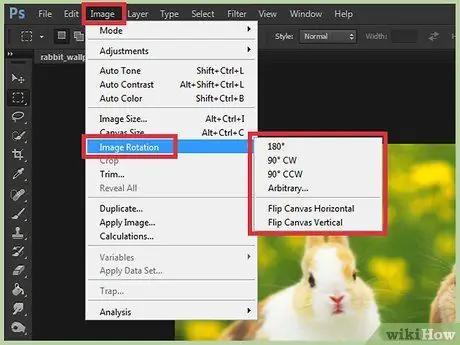
Hatua ya 2. Chagua chaguo la kuzungusha
Nenda kwenye menyu "Picha" >> "Mzunguko wa Picha" ili uone chaguzi kadhaa za kuzungusha.
- "Digrii 180": Chaguo hili huzungusha picha kwa nusu ya duara (nyuzi 180).
- "90 digrii CW": Chaguo hili huzungusha picha kwenda kulia (saa moja kwa moja) na robo ya duara.
- "90 digrii CCW": Chaguo hili huzungusha picha kushoto (kinyume na saa) na robo ya duara.
- "Holela": Chaguo hili hukuruhusu kuweka pembe inayotaka ya mzunguko. Unaweza kuchapa pembe (kwa digrii) na mwelekeo wa kuzunguka (saa moja kwa moja au kinyume cha saa).
- "Flip Canvas Horizontal": Chaguo hili litabadilisha picha nzima, kana kwamba imeonyeshwa mbele ya kioo (usawa).
- "Flip Canvas Wima": Chaguo hili litabadilisha picha nzima kwa wima.
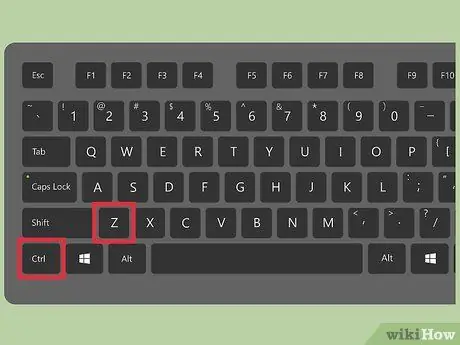
Hatua ya 3. Tendua mabadiliko
Ikiwa haupendi chaguo iliyochaguliwa ya kuzungusha au kuzungusha, bonyeza kitufe cha Ctrl + Z (Windows) au Command + Z (Mac) ili kuondoa kitendo.
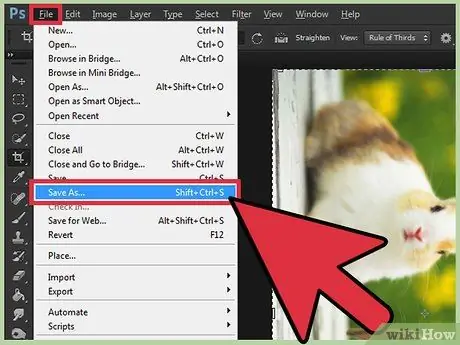
Hatua ya 4. Hifadhi picha
Nenda kwenye menyu ya "Faili" na ubonyeze "Hifadhi Kama". Baada ya hapo, chagua eneo ili kuhifadhi faili ya picha iliyozungushwa.
Njia 2 ya 2: Zungusha au Tabaka Flip
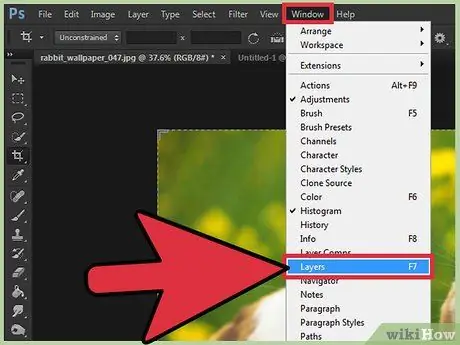
Hatua ya 1. Onyesha jopo la "Tabaka"
Ikiwa unafanya kazi kwenye mradi ambao una matabaka, unapaswa kuonyesha jopo la "Tabaka" kwenye skrini. Fungua menyu ya "Dirisha", kisha uchague "Tabaka".
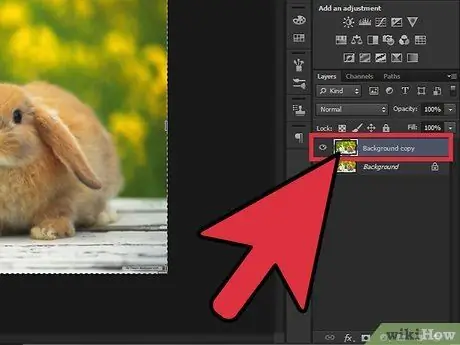
Hatua ya 2. Chagua safu unayotaka kuzungusha au kupindua
Jopo la "Tabaka" linaonyesha orodha ya tabaka zote zilizopo kwenye picha, na pia picha ya kijipicha inayoonyesha kila kipengee kilichopakiwa kwenye. Ili kuchagua safu maalum ambayo unataka kugeuza au kuzungusha, bonyeza tu kwenye safu mara moja.
- Unaweza kuchagua tabaka nyingi kwa kushikilia Ctrl (Shinda) au Amri (Mac) huku ukibofya kila safu unayotaka kuchagua.
- Ili kuficha tabaka zingine unapobadilisha safu iliyochaguliwa, bonyeza ikoni ya jicho (ikoni ya kujulikana) ambayo iko karibu na picha ya safu. Unaweza kuirudia baadaye.
- Ikiwa safu unayotaka kuzungusha / kugeuza ina aikoni ya kufuli kulia kwa jina lake, imefungwa na haiwezi kurekebishwa. Bonyeza ikoni ya kufuli kufungua safu kabla ya kujaribu kufanya marekebisho yoyote.
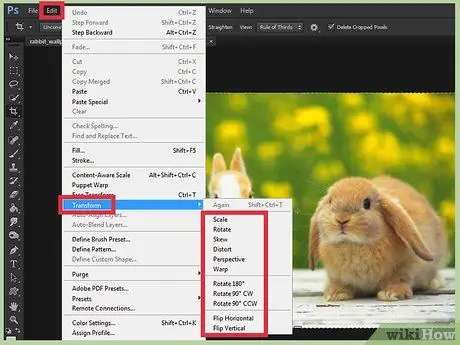
Hatua ya 3. Chagua chaguo la kuzungusha na kugeuza
Nenda kwenye menyu ya "Hariri" na uchague "Badilisha" ili uone chaguo zote.
- "Zungusha": Chaguo hili hukuruhusu kuingia pembe (kwa digrii) ya mzunguko wa safu.
- "Digrii 180": Chaguo hili huzungusha picha kwa nusu ya duara (nyuzi 180).
- "90 digrii CW": Chaguo hili huzungusha picha kwenda kulia (saa moja kwa moja) na robo ya duara.
- "90 digrii CCW": Chaguo hili huzungusha picha kushoto (kinyume na saa) na robo ya duara.
- "Flip Horizontal": Chaguo hili litabadilisha picha nzima, kana kwamba imeonyeshwa mbele ya kioo (usawa).
- "Flip Wima": Chaguo hili litabadilisha picha nzima kwa wima.
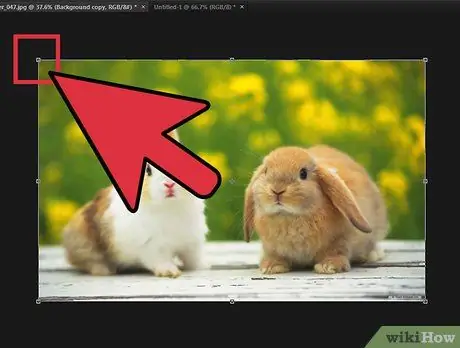
Hatua ya 4. Jaribu zana ya kubadilisha bure
Kuwa na udhibiti mkubwa wa kuona juu ya mchakato wa mzunguko kutakusaidia, haswa ikiwa una shida kufikiria pembe na / au mwelekeo wa mzunguko.
- Bonyeza Ctrl + T (Shinda) au Amri + T (Mac) kuteka kisanduku kinachofungwa karibu na safu unayotaka kuzunguka.
- Hover juu ya kona ya juu kulia ya sanduku linalofungwa mpaka aikoni ya mshale inayozunguka (mshale uliopinda na kichwa kila mwisho) itaonekana.
- Mshale ukibadilika kuwa mshale wa kuzungusha, bonyeza na uburute panya juu au chini ili kuzungusha picha. Usiburute kielekezi kabla ya mshale wa kuzungusha kuonyeshwa. Vinginevyo, unaweza kubadilisha ukubwa au kunama safu.
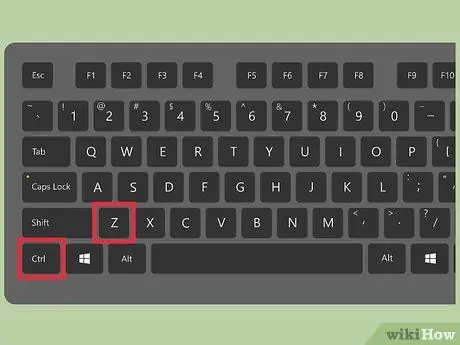
Hatua ya 5. Tendua mabadiliko ambayo hutaki kuyaweka
Bonyeza kitufe cha Ctrl + Z (Shinda) au Amri + Z (Mac) ili kuondoa kosa.
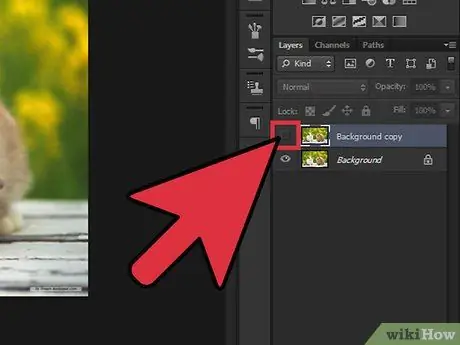
Hatua ya 6. Onyesha tabaka zilizofichwa
Ikiwa unaficha safu nyingine wakati unafanya mabadiliko, bonyeza sanduku tupu kushoto kwa aikoni ya hakikisho la safu iliyofichwa hadi ikoni ya jicho itaonekana.
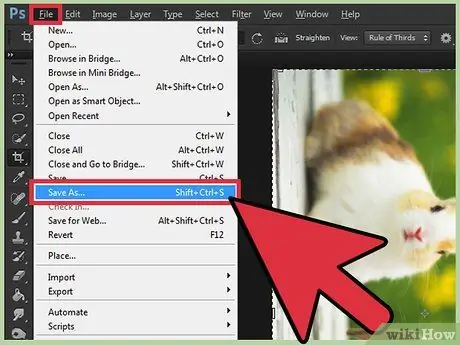
Hatua ya 7. Hifadhi mabadiliko
Ili kuokoa mabadiliko kwenye picha, bonyeza menyu ya "Faili", chagua "Hifadhi Kama", na ueleze eneo la kuhifadhi faili.
Vidokezo
- Ikiwa unataka kujaribu kubadilisha maandishi au maumbo kwenye picha au safu, soma nakala juu ya jinsi ya kuzungusha vitu kwenye Photoshop.
- Ili kuficha safu wakati unabadilisha safu iliyochaguliwa, bonyeza ikoni ya jicho (ikoni ya mwonekano) iliyo karibu na aikoni ya hakikisho la safu. Bado unaweza kuionesha baadaye.






